Megjegyzés: Ez a cikk elvégezte a feladatát, és hamarosan megszűnik. „A lap nem található” üzenet elkerülése érdekében eltávolítjuk azokat a hivatkozásokat, amelyekről tudomásunk van. Ha létrehozott erre a lapra mutató hivatkozásokat, távolítsa el őket, így közösen naprakészen tartjuk a webet.
A mesterszintű segédvonalak színkódolt, rögzített segédvonalak, amelyeket a diamintán állíthat be. Csak csúsztassa őket a helyére. Ezután Normál nézetben a diaobjektumokat ezekhez az útmutatókhoz igazíthatja, így a vizualizációk közötti egyensúly minden dián elérhető.

1:25
-
A Nézet lapon jelölje be a Segédvonalak jelölőnégyzetet, jelölje be a Vonalzó jelölőnégyzetet, majd kattintson a Diaminta elemre.
Tipp: A vonalzó megjelenítése (a segédvonalak mellett) segíthet jobban felmérni, hogy milyen távolságra szeretné elhelyezni a segédvonalakat.
-
A bal oldali panel tetején kattintson a diamintára.
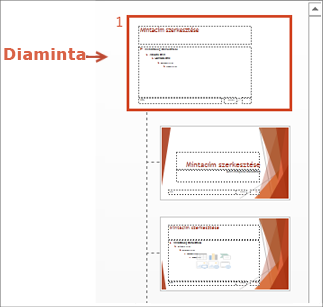
-
Először egy függőleges és egy vízszintes segédvonal jelenik meg.
-
További segédvonalak hozzáadásához kattintson a jobb gombbal a diamintán bárhová a fő ablaktáblán, mutasson a Rács és segédvonalak jobb oldalán lévő nyílra, majd kattintson a Függőleges segédvonal hozzáadása vagy a Vízszintes segédvonal hozzáadása parancsra.
-
Egy segédvonal áthelyezéséhez vigye fölé az egérmutatót, és amikor a mutató kétirányú nyíllá (


Megjegyzés: Segédvonal húzásakor egy címke jelenik meg az egérmutató közelében (lent), amely a dia közepéhez mért távolságot mutatja.
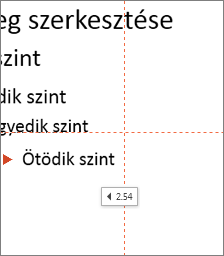
-
A segédvonalak színkódzásához kattintson a jobb gombbal egy függőleges vagy vízszintes segédvonalra, mutasson a Szín elem jobb oldalán lévő nyílra, majd kattintson egy színre.
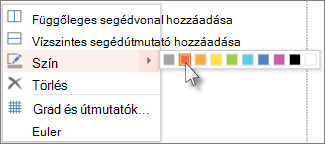
Tipp: Útmutató törléséhez kattintson a jobb gombbal az útmutatóra, majd kattintson a Törlés parancsra.
Kapcsolódó források
Rácsvonalak használata és rácshoz illesztés használata a PowerPointban










